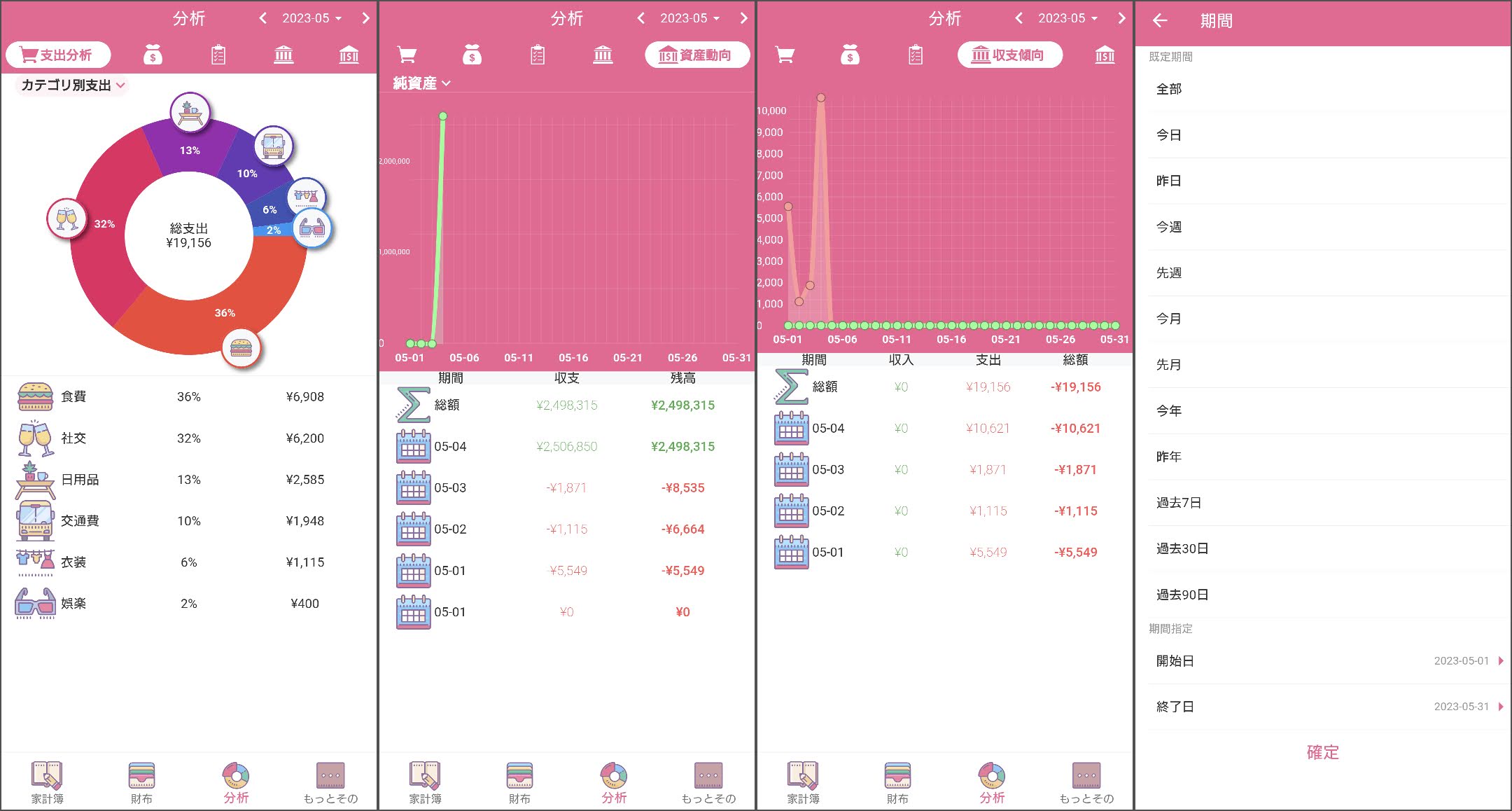4.カテゴリについて
Money+では費目のことを「カテゴリ」と呼びます。このあたりもマスターマネーに類似していますね。入力UIにおいてワンタッチで設定するため階層は1つだけです。操作としては、アイコン変更・名称変更・順序変更・追加/削除(当該のカテゴリ上で左にスワイプするとできる)が可能。課金すればカテゴリの追加は事実上無制限となります。開発元はこの独特のアイコンデザインをもって「超かわいい」と主張しているようです、が…?

5.Money+の入力UI
Money+は、家計簿画面(↓の画面①)の取引データを叩くと当該データの編集、鉛筆のアイコンを叩くと新規のデータ入力ができます。↓画面②においてカテゴリをタップして金額を電卓で入力後、画面③で取引対象となるアカウントを選択し、画面④で取引が誰のためであるかを示す「対象者」を指定します。この機能は他の家計簿アプリでも実装している例がありますが(例えば「がまぐち君」)、当Blogでは他の家計簿アプリにデータを移す際には無視します。
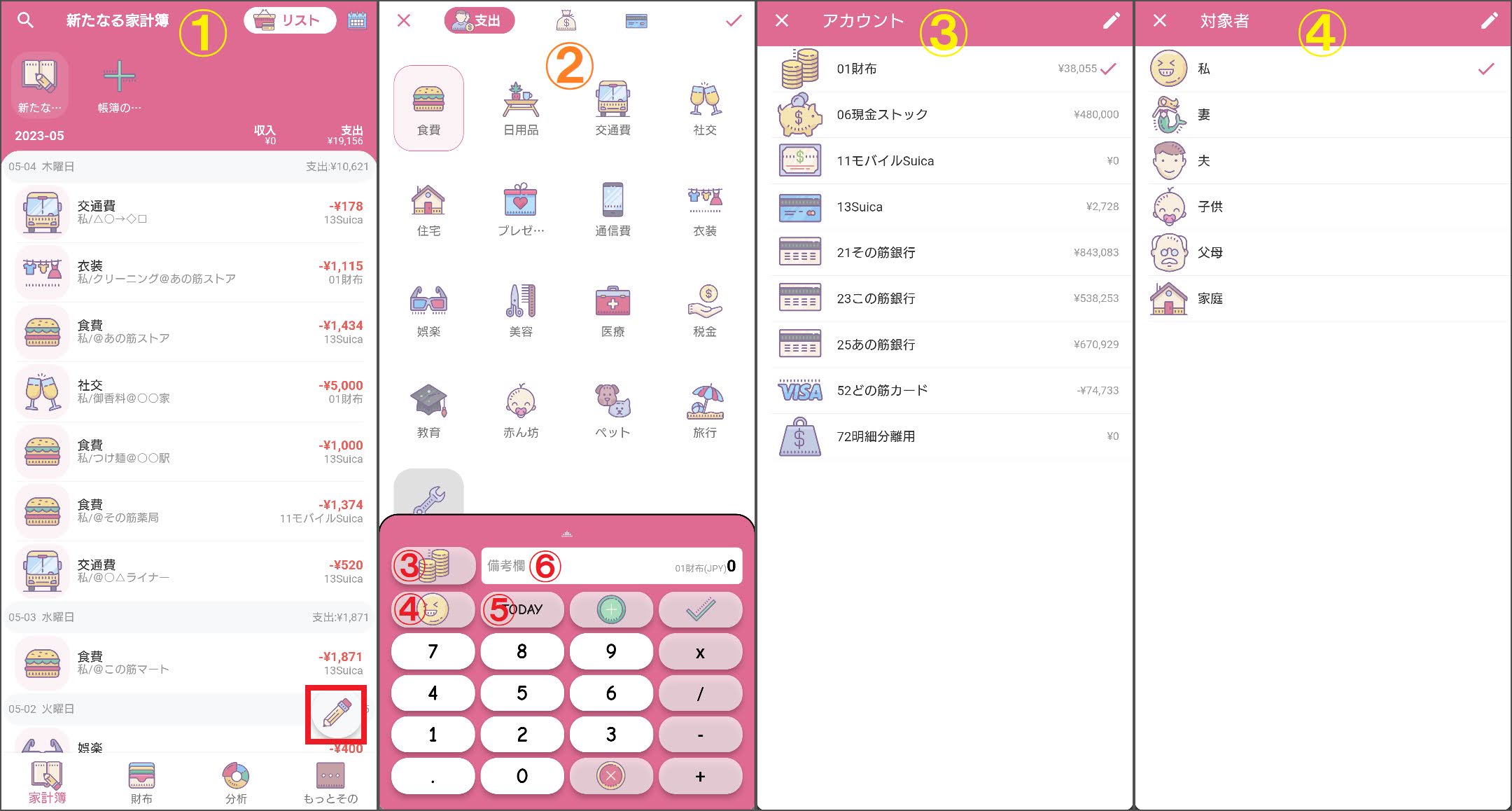
↓の画面⑤が日付の指定で、Android標準のUIを採用しているのは好感が持てます。↑の画面②で備考欄を入力しようとすると↓画面⑥に移り、最近の入力例を候補として選択できるようになっているのも優れていますね(動作は若干もっさりしますが)。なお、当Blogでは、備考欄には (品名)(@店名)(※メモ) のMFF書式で入力することをお奨めします。入力した結果が↓画面⑧となります。
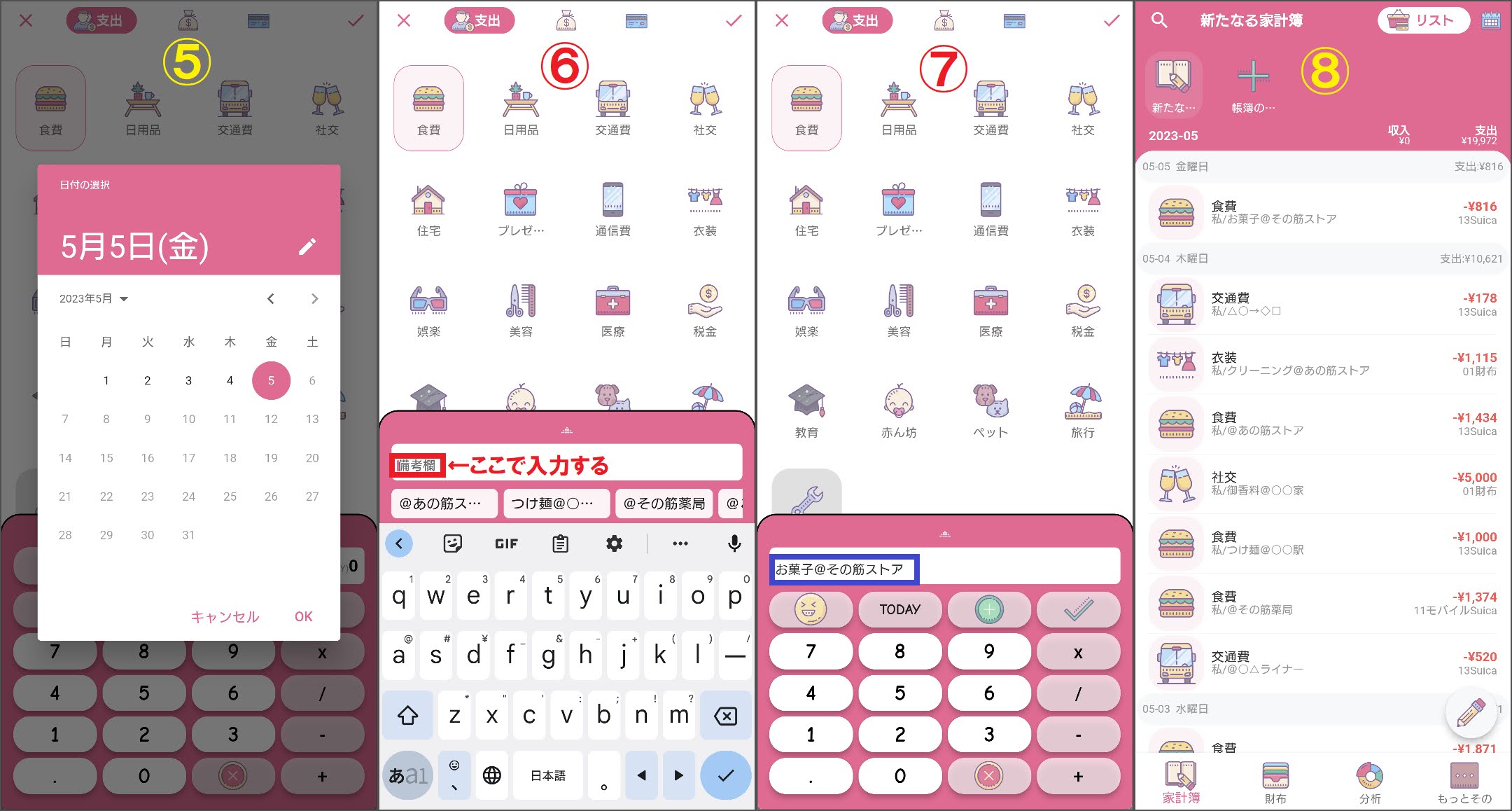
なお、Money+は振替取引もサポートしており、銀行口座からの現金引落し、クレジットーカードから電子マネーへのチャージなど全ての資金移動がこの↓画面で入力できます。
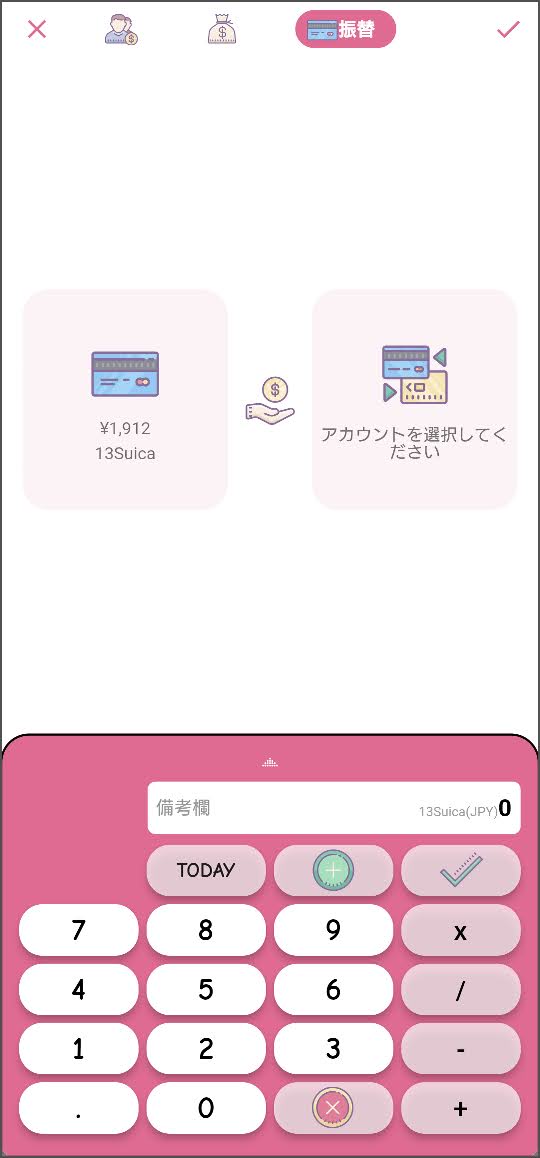
6.Money+の分析(グラフ)機能
Money+のグラフ機能はなかなかの優れものです。円グラフはカテゴリ別・アカウント別・対象者別の表示切り替えが可能。資産動向・収支動向の画面では、グラフの対象期間を↓の右端の画面のように指定できます。欠点は、収支動向の画面においてカテゴリを指定できないことで、この点は機能の追加が望まれます。